Pangea temporary hotfixes here
5/1. lépés

A csatlakoztatáshoz kapcsolja be az MX Creative Dialpadet
Keresse meg a kapcsolót a dialpad tetején, és kapcsolja ON (BE) állásba.
Ha lemerült, cserélje ki a 2 db AAA méretű elemet.
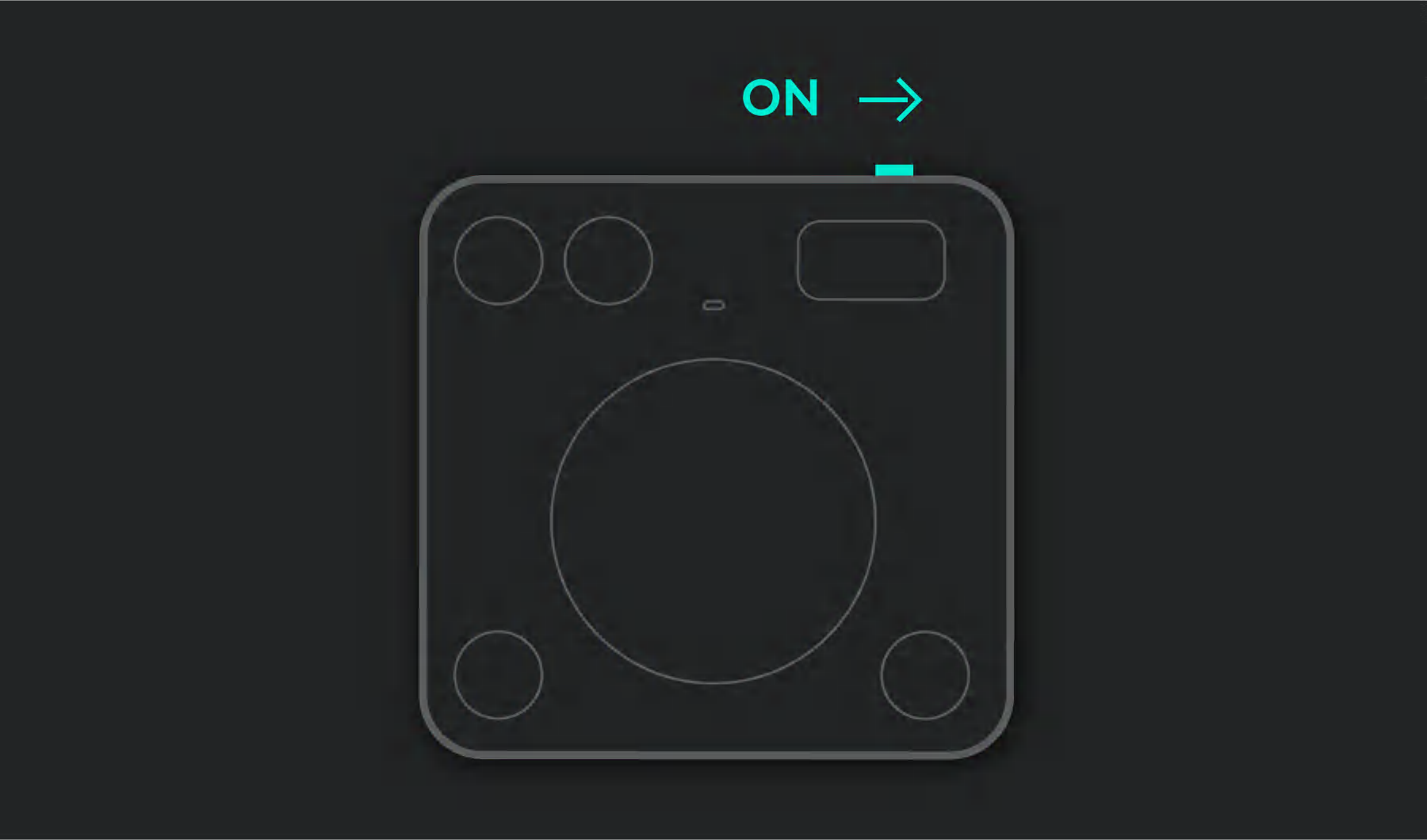
5/2. lépés

Csatlakoztassa a Bolt vevőegységet a számítógép USB-portjához
Csatlakoztassa a vevőegységet a számítógéphez

5/3. lépés

A Logi Options+ telepítése
A Logi Options+ egy hatékony és könnyen használható alkalmazás, amely lehetővé teszi, hogy igényeinek megfelelően személyre szabja Logitech-eszközeit a jobb felhasználói élmény érdekében.
5/4. lépés

Párosítsa a dialpadet a Bolt vevőegységgel rendelkező számítógéphez
A telepítés után kattintson a kezdőlapon az „Eszköz hozzáadása” lehetőségre, és válassza a Bolt vevőegység opciót
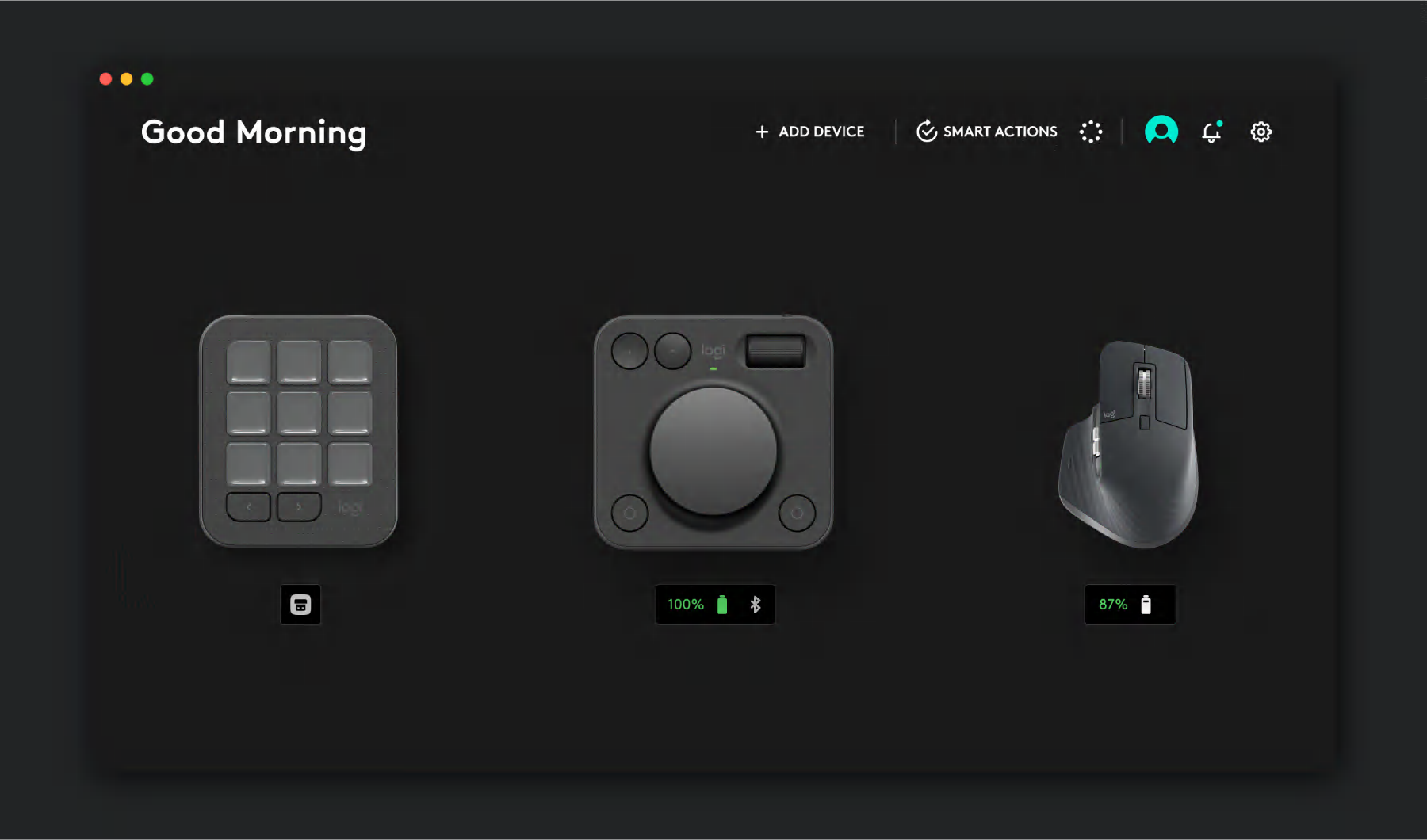
5/5. lépés

Végezze el a párosítást a számítógépéhez
Nyomja meg a dialpad jobb és bal alsó gombját a számítógép képernyőjén megjelenő sorrendnek megfelelően.
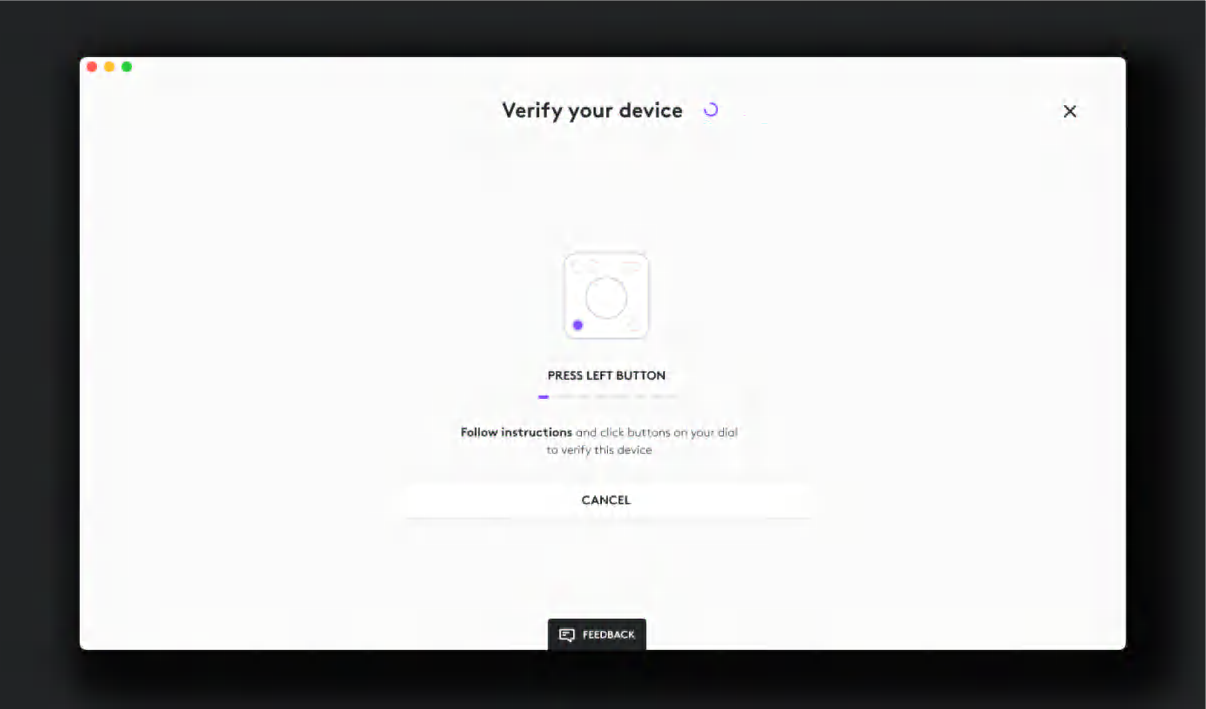
- 1. lépés
- 2. lépés
- 3. lépés
- 4. lépés
- 5. lépés
